Отображение данных из двух таблиц
Рассмотрим как создать отчетную форму, в которой будут отображаться записи из двух таблиц. Отчетную форму будем создавать на основе формы Ведомость параметров объекта учета (системная). В отчете будем отображать записи из таблиц: Архив потреблений и Данные по помещениям.
ШАГ 1. В справочнике отчетных форм выберите требуемую отчетную форму и откройте ее для редактирования. Для системной формы будет создана копия.
ШАГ 2. На закладке Обозреватель отчета выберите BaseReport и в окне свойств очистите строку Источник данных.

Важно
Это необходимо сделать, чтобы отсоединиться от основной таблицы в полосе Детализация.
ШАГ 3. Добавьте первый вложенный отчет. Для этого, щелкните правой кнопкой мыши в любом месте над поверхностью отчета, а в всплывающем меню, выберите команду Добавить вложенный отчет → Без ограничений_.

ШАГ 4. Перенесите элемент управления Таблица из полосы Detail в полосу Detail1, появившуюся после добавления вложенного отчета.

ШАГ 5. Добавьте второй вложенный отчет. Для этого повторите ШАГ 3. Первый отчет будет содержать записи из таблицы Потребление. Второй отчет будет содержать записи из таблицы Данные по помещениям.
ШАГ 6. Задайте высоту полосы Detail равной 0 и сделайте ее невидимой. Для этого щелкните левой кнопкой мыши на полосе Detail и на закладке Окно свойств задайте свойства Высота = 0 и Видимость = Нет.

ШАГ 7. В первом вложенном отчете задайте высоту полосы Detail1 равной высоте перенесенного в нее элемента управления. В полосу Detail2 второго вложенного отчета добавьте элемент управления Таблица и настройте высоту полосы.
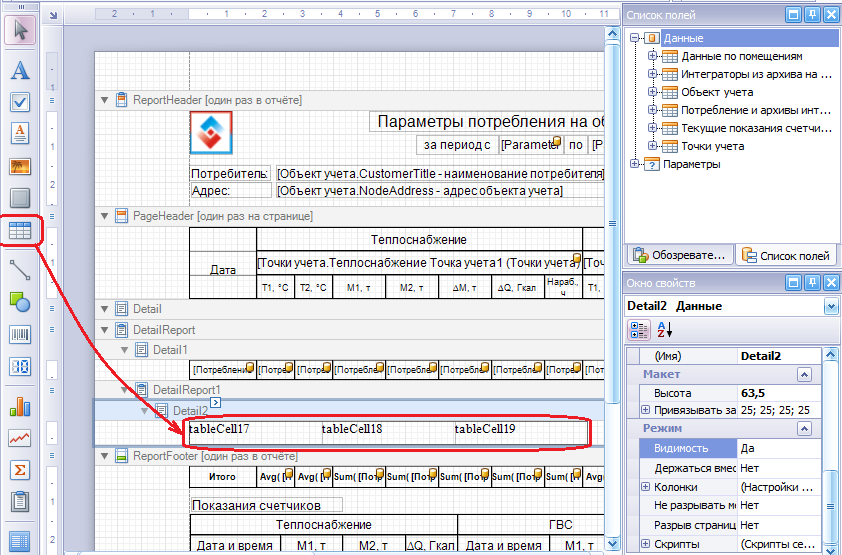
ШАГ 8. Свяжите первый вложенный отчет с таблицей Потребление. Для этого щелкните левой кнопкой мыши на полосе DetailReport и в окне свойств задайте Источник данных = Данные
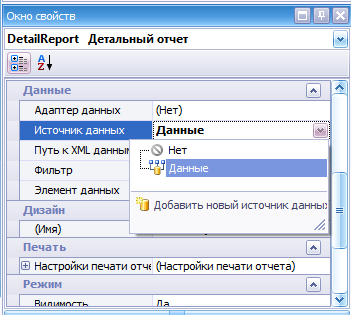
В окне свойств задайте Элемент данных = Потребление и архивы интеграторов. Нужная таблица выбирается двойным щелчком мыши.
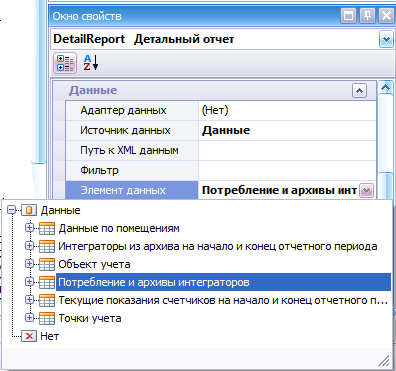
ШАГ 9. Свяжите второй вложенный отчет с таблицей Данные по помещениям. Для этого повторите ШАГ 8, но для элемента данных выберите таблицу Данные по помещениям.
ШАГ 10. Свяжите ячейки элемента управления Таблица, добавленного на ШАГЕ 7, с требуемыми полями таблицы Данные по помещениям. В данном примере это поля: номер лицевого счета, площадь помещения и расход воды.
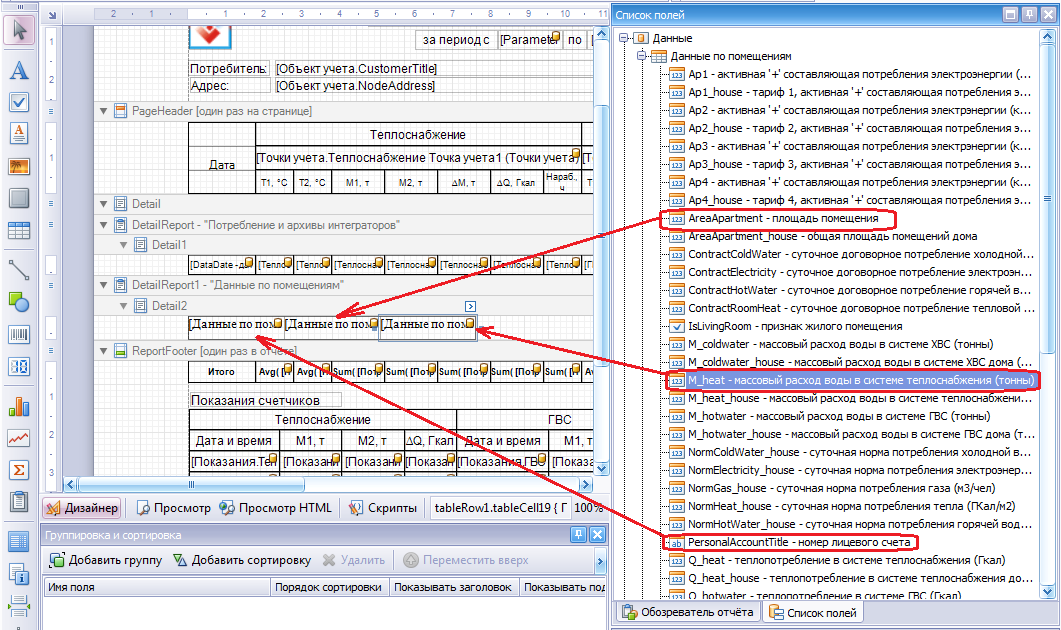
ШАГ 11. При необходимости настройте взаимное расположение полос. Например, для того чтобы таблица с параметрами помещения располагалась после строки Итого, надо во второй вложенный отчет добавить полосу Заголовок группы и перенести в нее элемент управления с итоговыми значениями. Для этого, щелкните правой кнопкой мыши на полосе Detail2, в всплывающем меню, выберите команду Добавить полосу -> Заголовок группы.
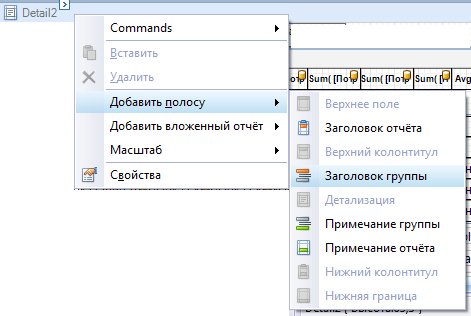
В созданную полосу GroupHeader1 перенесите элемент управления с итоговыми значениями.
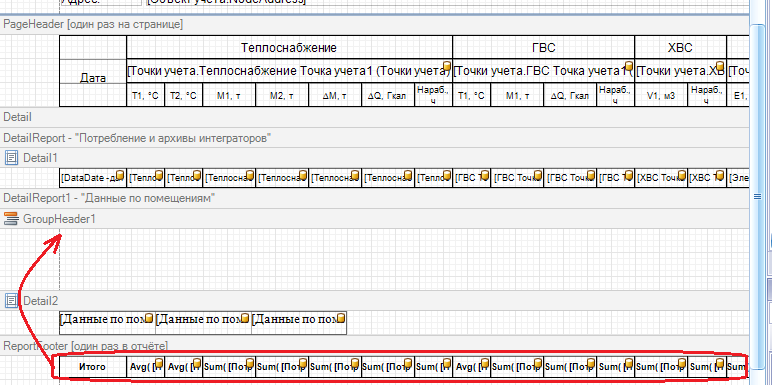
Аналогично можно переносить другие элементы управления. Например, добавить заголовки для таблицы с данными помещения.
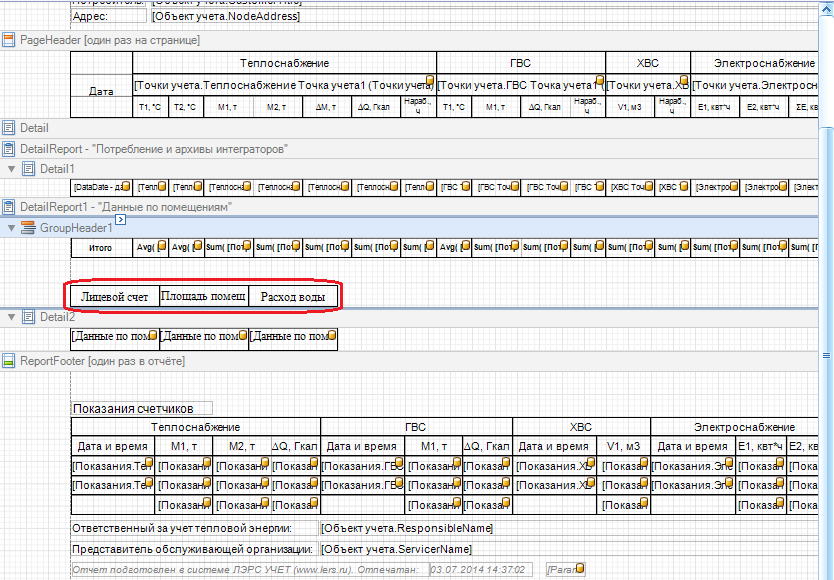
Если заголовок для данных первого вложенного отчета должен отображаться только один раз, то его можно перенести в полосу ReportHeader, а полосу PageHeader удалить.
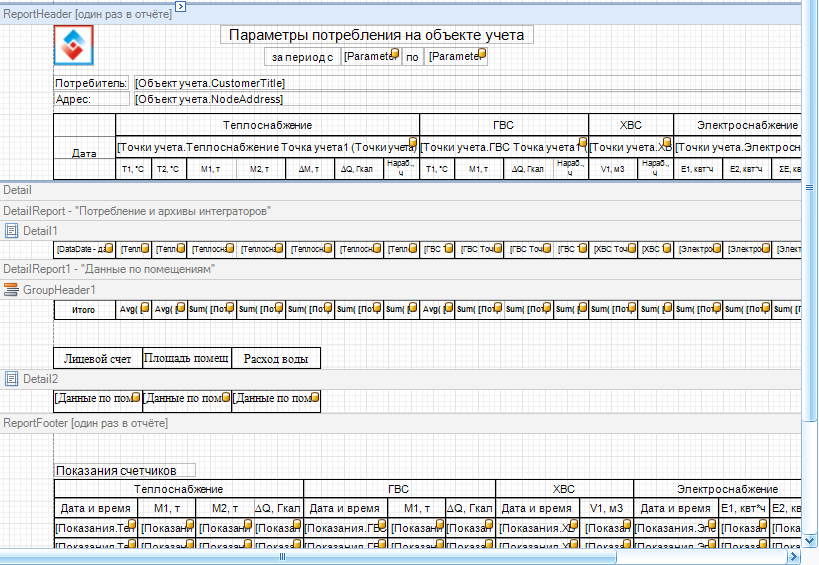
ШАГ 12. Сохраните сделанные изменения. Назначьте отчет для объекта учета с типом Дом и сформируйте его. Для суточных данных, то он будет таким:
